顶岗实习信息化管理平台教师版(岗前培训)
本文来源:广州软件开发 发布日期:2020-12-13
岗前培训信息
岗前培训栏目主要用于学生上岗之前的培训(如图3-1)。可以让学生在上岗之前熟悉岗位的相关信息。通过本栏目,查看本院系各个类别的全部岗前培训信息。
学生可以通过左面岗前培训下设的相关栏目来学习;进入下设栏目后,可以检索标题和筛选未阅读信息。点击详细可以查看培训的详细内容(如图3-2),在这里有一个计时器,可以记录学生阅读培训信息的时间。
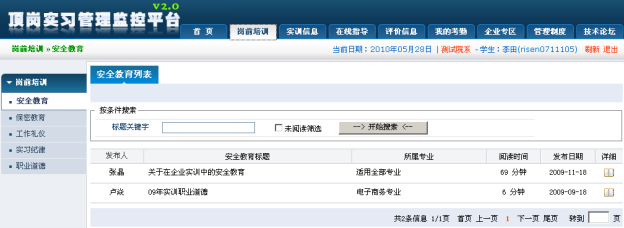
图3-1
培训信息详细页面
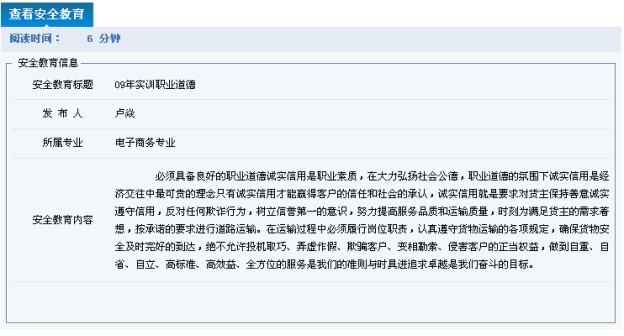
图3-2
学生实训信息
学生在实训操作栏目中,可以进行和实训相关的一些操作;可以制定自己的实训计划,提交实训变更申请,填写企业指导教师,写实训日志,实训总结(如图4-1)。在当前实训栏目中,可以查看我当前实训中所关联的实训计划、企业或项目的相关信息。
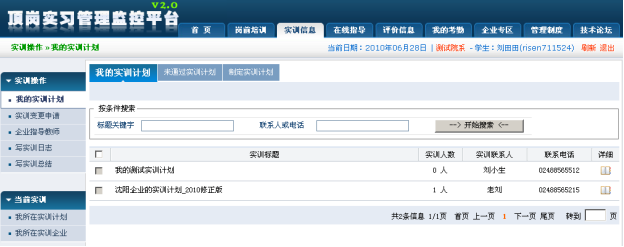
图4-1
实训操作
在实训操作导航中有以下几个页面。
1、我的实训计划(如图4-1),列出了学生制定的实训计划信息;最新制定实训计划需要校内指导教师审核,否则将显示在[未通过实训计划]栏目中;
点击[制定实训计划],学生可以制定自己的实习计划(如图4-2);如果有实习企业,可以在关联选项中选中[关联到实训企业];如果是在某个项目中实习,也可以直接关联到实训项目中;然后填写实习开始、结束日期,选择实训岗位和填写工资待遇和其它信息后,点提交就可以成功发布自己的实习计划。
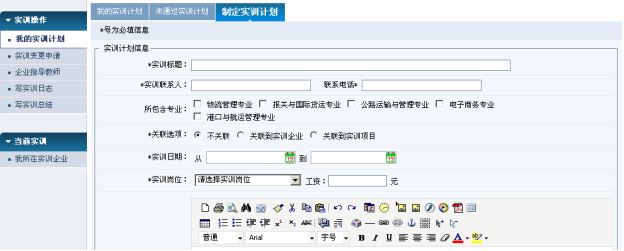
图4-2
如果选中关联到实训企业(如图4-3),将会出现企业选择项。
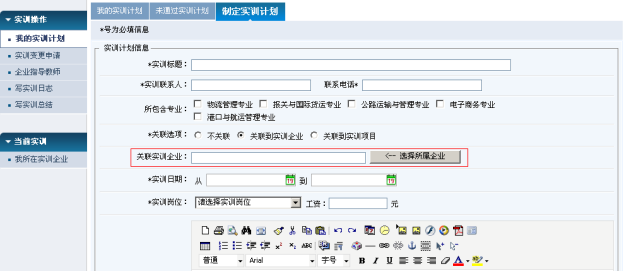
图4-3
点击[选择所属企业]按钮,将会弹出企业选择窗口(如图4-4);学生可以选择院系发布的企业,或是学生自己发布企业;
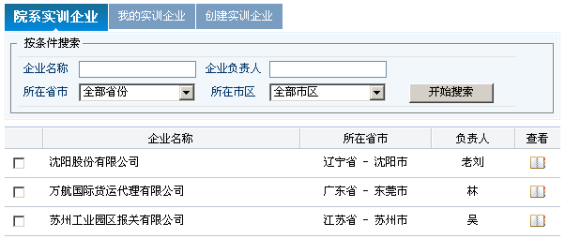
图4-4
如果不存在所要实习的企业,学生可以点击[创建实训企业]来创建新的企业(如图4-5)。
学生需要按要求填写相关企业信息。

图4-5
在我的实训计划列表中,点击[详细]可以查看实训计划的详细信息(如图4-6);
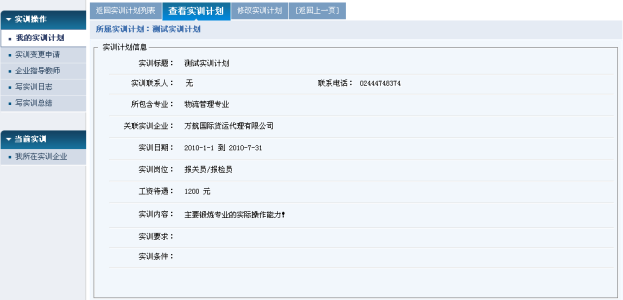
图4-6
点击[修改实训计划](如图4-7),可以修改自己制定的实训计划。注:修改后的实训计划需要重新审核。
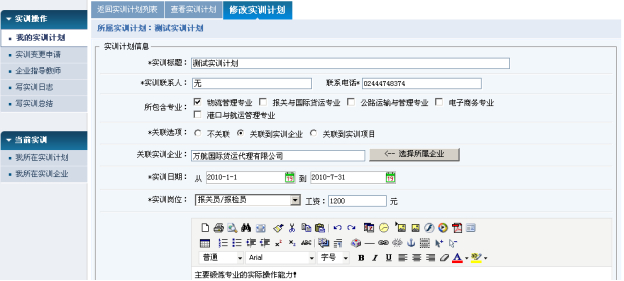
图4-7
2、实训变更申请(如图4-8),学生如果在企业实习过程中,发生某种变动,学生可以在这里把变动申请提交到校内指导教师;校内教师审核后变更才能生效。
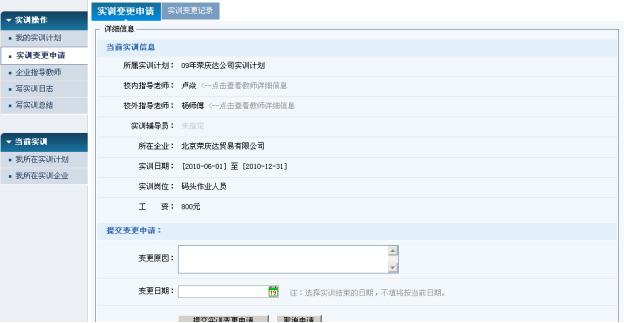
图4-8
在实训变更记录中(如图4-9),学生可以查看和自己相关的实训变更记录信息。
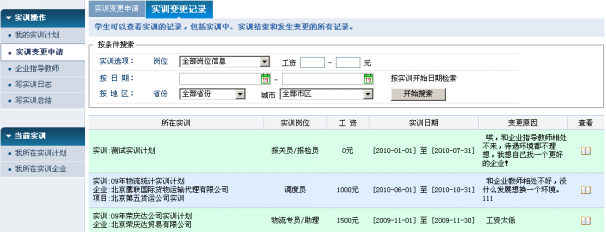
图4-9
3、企业指导教师(如图4-10),学生需要在实训中,提交所在企业指导自己的教师信息;默认列出了院系指定的企业指导教师,如果教师信息不正确,学生可以创建企业指导教师(如图4-11)。
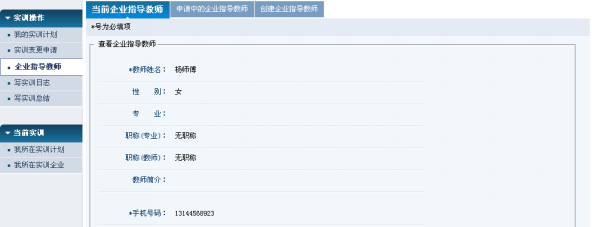
图4-10
填写教师的基本信息后,需要校内指导教师审核。[申请中的企业指导教师]中显示提交的信息状态。
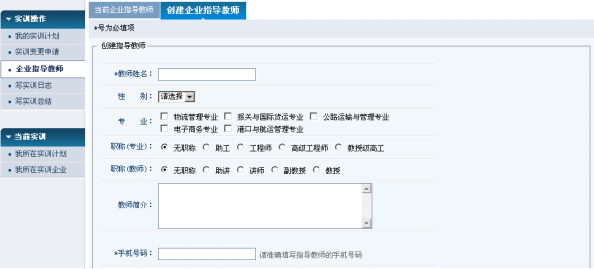
图4-11
实训日志(如图4-12),实训日志是记录学生每天的实训内容;学生可以写当天的实训日志,也可以修改或填写过去的日志,但不能提前写实训日志。可以通过选择月份来查看或修改过去的日志内容。点击具体日期就可以记录当天的实训日志(如图4-13)。
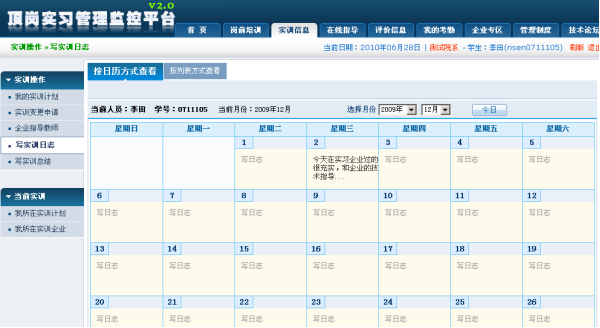
图4-12
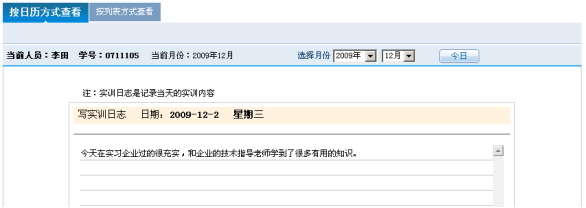
图4-13
点击按列表方式查看,可以直接按列表方式浏览全部的实训日志(如图4-14)。
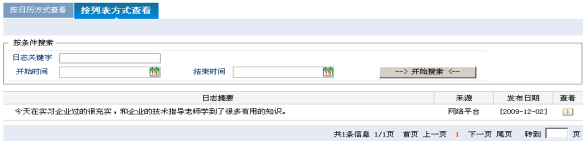
图4-14
实训总结(如图4-15),默认进入的是针对当前实训的实训总结,列出了当前实训所关联的实训计划、企业和项目,学生可以随时填写总结内容。但如果学生当前没有实训,系统将会提示,没有相关实训关联,不能写实训总结,系统会自动跳转到历史实训总结;实训总结在实训期间可以随意修改;实训结束后教师将会审核批注你提交的总结;在[已批注实训总结]中列出了校内指导教师批注过的总结;在[未通过实训总结]中,学生可以查看没过通过审核的实训总结,可以修改后继续提交到校内指导教师。
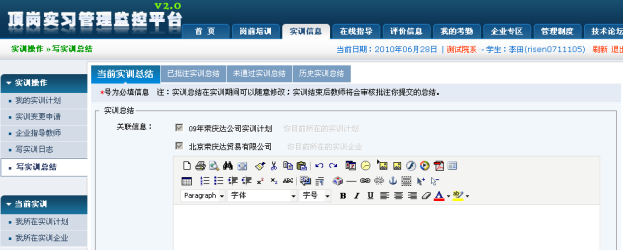
图4-15
历史实训总结列出了学生过去的实训记录,包括当前正在实训中的记录。学生在这里可以修改过去的实训总结。查看教师对总结的批注信息。
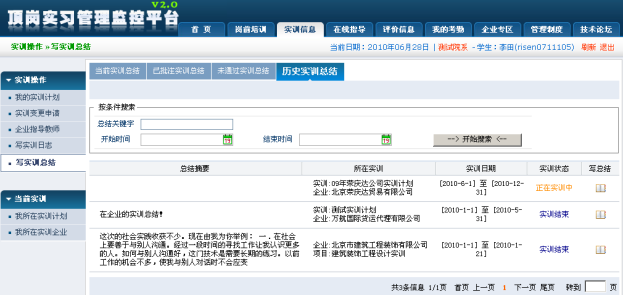
图4-16
当前实训
当前实训栏目列表了学生当前所在实训的相关计划、企业或项目,如果院系或教师没有分配学生实训,系统将会提示没有关联到相关栏目。
我所在实训计划(如图4-17),如果已经分配实训计划,学生就可以查看自己当前所在的实训计划信息;可以查看实训计划的详细信息,实训计划的学生列表,实训计划相关的指导书、合作协议、邀请函等信息。
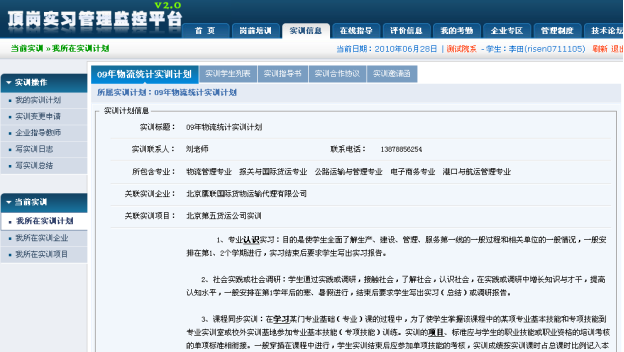
图4-17
我所在实训企业(如图4-18),学生可以查看当前所在实训企业的相关信息,包括企业的详细介绍,企业的项目信息,所在企业实训的学生信息和相关学生统计。
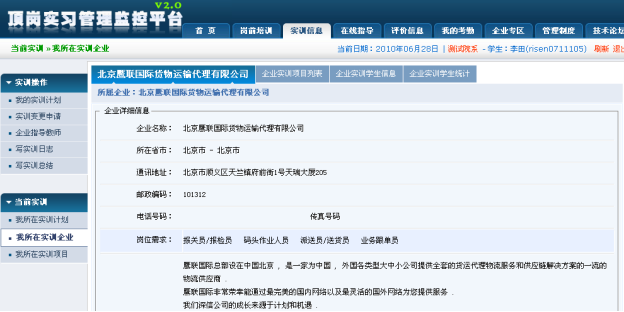
图4-18
我所在实训项目(如图4-19),如果学生被分配到实训项目,学生就可以查看当前所在实训项目的相关信息,包括项目的详细介绍,所在项目实训的学生信息和相关学生统计。
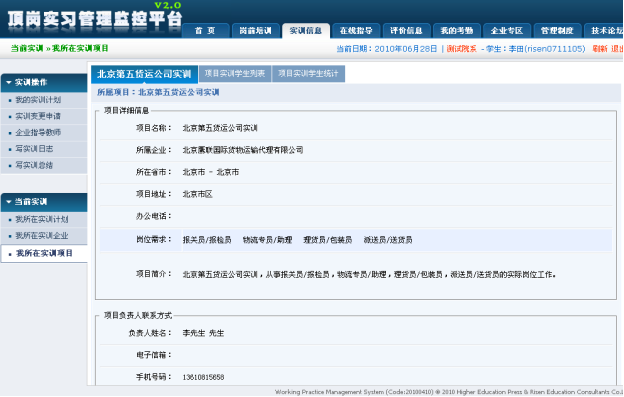
图4-19
岗前培训栏目主要用于学生上岗之前的培训(如图3-1)。可以让学生在上岗之前熟悉岗位的相关信息。通过本栏目,查看本院系各个类别的全部岗前培训信息。
学生可以通过左面岗前培训下设的相关栏目来学习;进入下设栏目后,可以检索标题和筛选未阅读信息。点击详细可以查看培训的详细内容(如图3-2),在这里有一个计时器,可以记录学生阅读培训信息的时间。
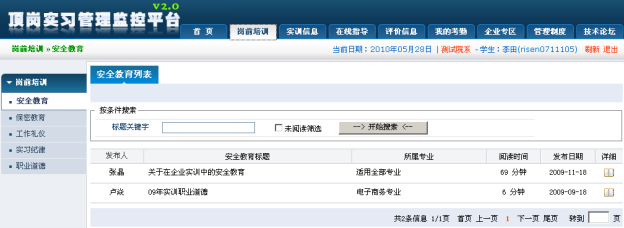
图3-1
培训信息详细页面
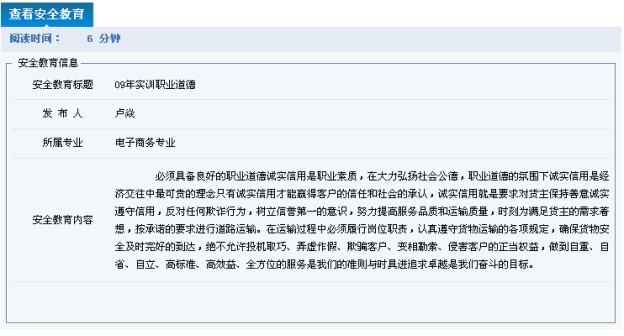
图3-2
学生实训信息
学生在实训操作栏目中,可以进行和实训相关的一些操作;可以制定自己的实训计划,提交实训变更申请,填写企业指导教师,写实训日志,实训总结(如图4-1)。在当前实训栏目中,可以查看我当前实训中所关联的实训计划、企业或项目的相关信息。
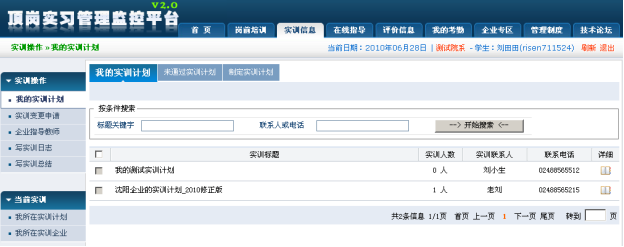
图4-1
实训操作
在实训操作导航中有以下几个页面。
1、我的实训计划(如图4-1),列出了学生制定的实训计划信息;最新制定实训计划需要校内指导教师审核,否则将显示在[未通过实训计划]栏目中;
点击[制定实训计划],学生可以制定自己的实习计划(如图4-2);如果有实习企业,可以在关联选项中选中[关联到实训企业];如果是在某个项目中实习,也可以直接关联到实训项目中;然后填写实习开始、结束日期,选择实训岗位和填写工资待遇和其它信息后,点提交就可以成功发布自己的实习计划。
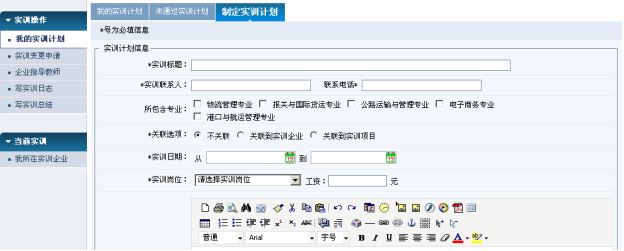
图4-2
如果选中关联到实训企业(如图4-3),将会出现企业选择项。
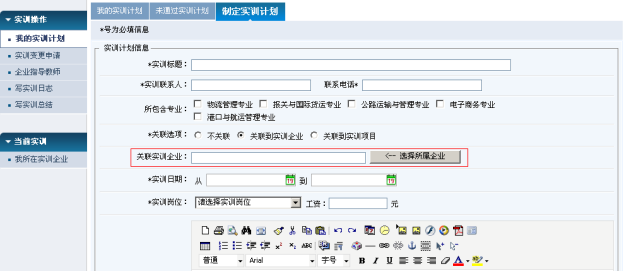
图4-3
点击[选择所属企业]按钮,将会弹出企业选择窗口(如图4-4);学生可以选择院系发布的企业,或是学生自己发布企业;
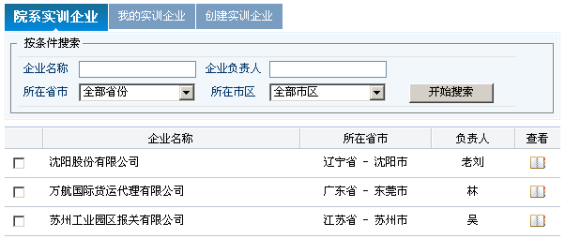
图4-4
如果不存在所要实习的企业,学生可以点击[创建实训企业]来创建新的企业(如图4-5)。
学生需要按要求填写相关企业信息。

图4-5
在我的实训计划列表中,点击[详细]可以查看实训计划的详细信息(如图4-6);
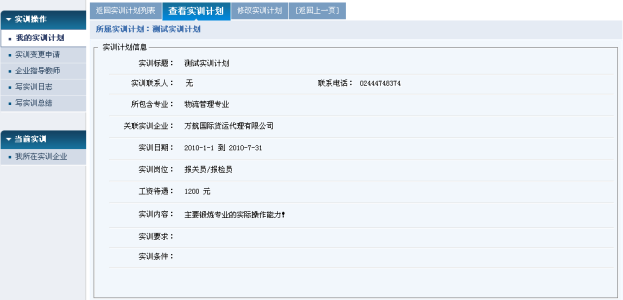
图4-6
点击[修改实训计划](如图4-7),可以修改自己制定的实训计划。注:修改后的实训计划需要重新审核。
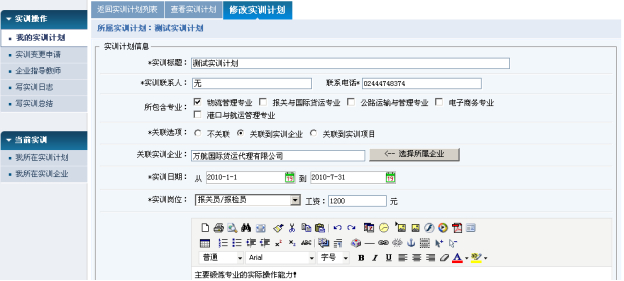
图4-7
2、实训变更申请(如图4-8),学生如果在企业实习过程中,发生某种变动,学生可以在这里把变动申请提交到校内指导教师;校内教师审核后变更才能生效。
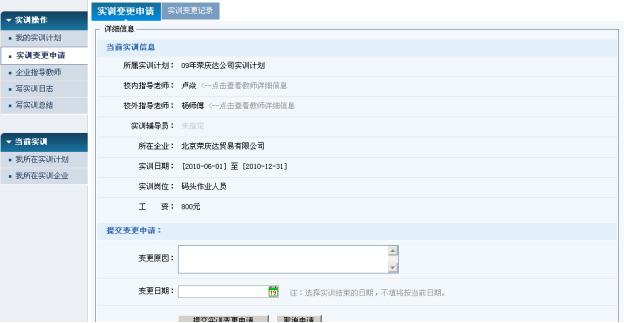
图4-8
在实训变更记录中(如图4-9),学生可以查看和自己相关的实训变更记录信息。
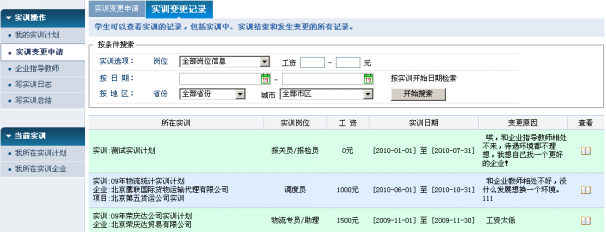
图4-9
3、企业指导教师(如图4-10),学生需要在实训中,提交所在企业指导自己的教师信息;默认列出了院系指定的企业指导教师,如果教师信息不正确,学生可以创建企业指导教师(如图4-11)。
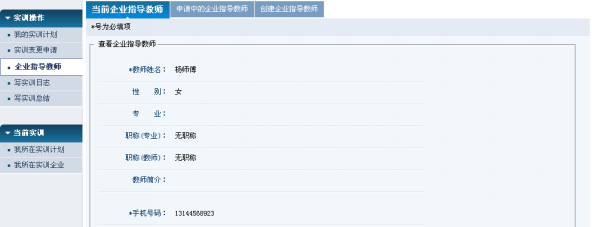
图4-10
填写教师的基本信息后,需要校内指导教师审核。[申请中的企业指导教师]中显示提交的信息状态。
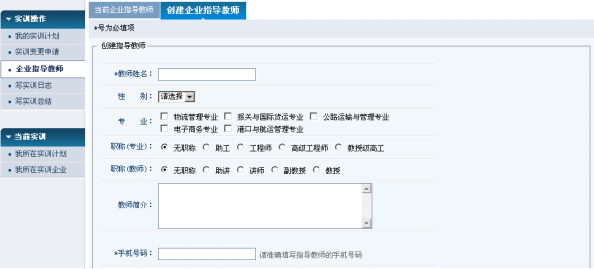
图4-11
实训日志(如图4-12),实训日志是记录学生每天的实训内容;学生可以写当天的实训日志,也可以修改或填写过去的日志,但不能提前写实训日志。可以通过选择月份来查看或修改过去的日志内容。点击具体日期就可以记录当天的实训日志(如图4-13)。
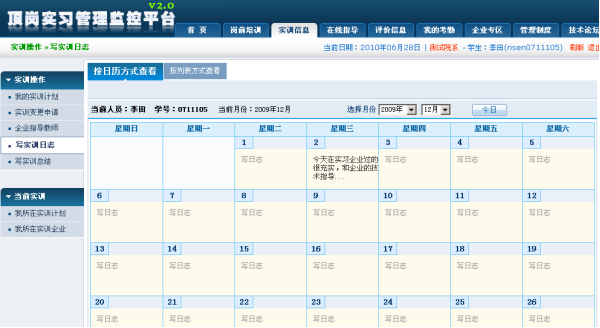
图4-12
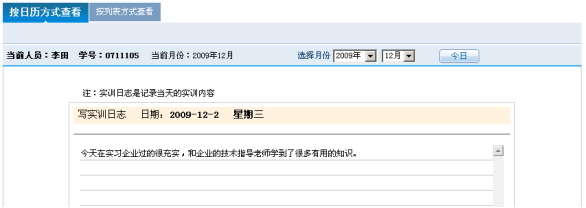
图4-13
点击按列表方式查看,可以直接按列表方式浏览全部的实训日志(如图4-14)。
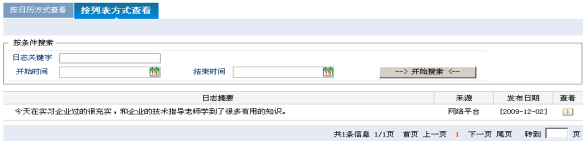
图4-14
实训总结(如图4-15),默认进入的是针对当前实训的实训总结,列出了当前实训所关联的实训计划、企业和项目,学生可以随时填写总结内容。但如果学生当前没有实训,系统将会提示,没有相关实训关联,不能写实训总结,系统会自动跳转到历史实训总结;实训总结在实训期间可以随意修改;实训结束后教师将会审核批注你提交的总结;在[已批注实训总结]中列出了校内指导教师批注过的总结;在[未通过实训总结]中,学生可以查看没过通过审核的实训总结,可以修改后继续提交到校内指导教师。
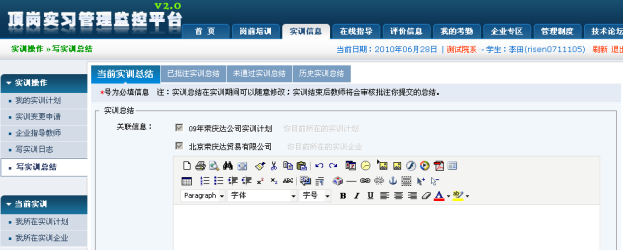
图4-15
历史实训总结列出了学生过去的实训记录,包括当前正在实训中的记录。学生在这里可以修改过去的实训总结。查看教师对总结的批注信息。
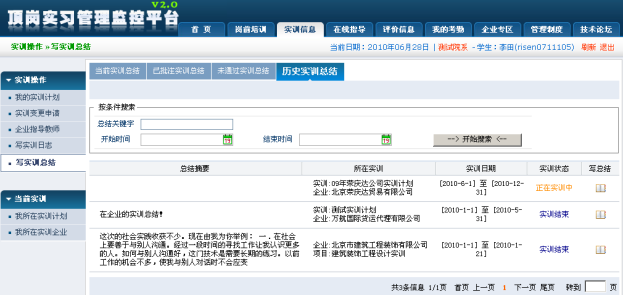
图4-16
当前实训
当前实训栏目列表了学生当前所在实训的相关计划、企业或项目,如果院系或教师没有分配学生实训,系统将会提示没有关联到相关栏目。
我所在实训计划(如图4-17),如果已经分配实训计划,学生就可以查看自己当前所在的实训计划信息;可以查看实训计划的详细信息,实训计划的学生列表,实训计划相关的指导书、合作协议、邀请函等信息。
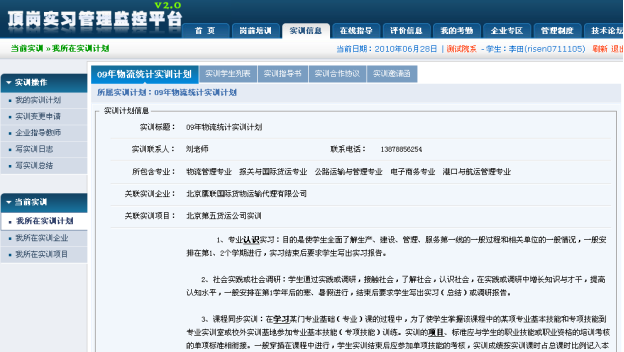
图4-17
我所在实训企业(如图4-18),学生可以查看当前所在实训企业的相关信息,包括企业的详细介绍,企业的项目信息,所在企业实训的学生信息和相关学生统计。
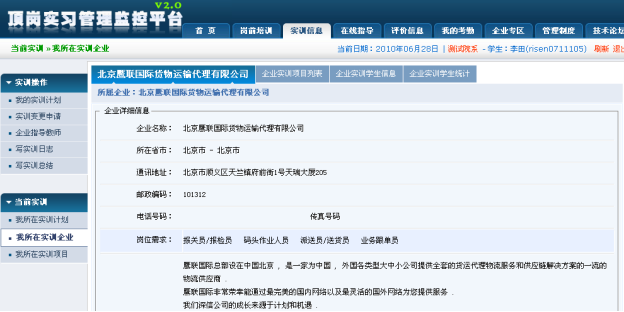
图4-18
我所在实训项目(如图4-19),如果学生被分配到实训项目,学生就可以查看当前所在实训项目的相关信息,包括项目的详细介绍,所在项目实训的学生信息和相关学生统计。
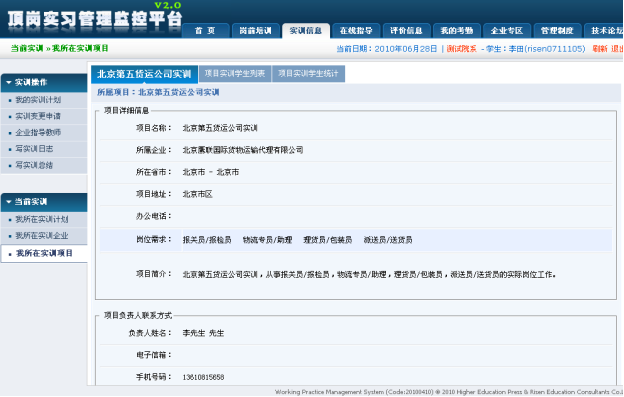
图4-19

